Ta opp video, lyd, spilling og webkamera for å enkelt ta opp dyrebare øyeblikk.
Slik spiller du inn LoL-spill - Ta høydepunkter og del!
Vær ærlig; dere har alle ett spill dere ønsker å fange i League of Legends. Hvordan kan du forevige disse øyeblikkene, da? For å ta opp LoL-spill, må du få det mektigste verktøyet for å fange alle fantastiske skuespill. Og med en mengde alternativer i dag, kan det være skremmende å velge riktig hjelp. Heldigvis gir denne guiden deg de seks beste LoL-spillopptakerne for å fange opp alt, dekker alle ferdighetsnivåer og budsjetter. Ta tak i musen nå og ta opp LoL-spillene dine.
Guideliste
Topp 1. 4Easysoft-skjermopptaker - Ta opp video av høy kvalitet med enkelhet Topp 2. Xbox Game Bar - Innebygd verktøy for Windows for raskt å ta opp spilling Topp 3. Bandicam - Lettvektsverktøy som registrerer spilling og mer Topp 4. OBS Studio - Kraftig åpen kildekodeprogramvare for opptak og direktestrømming Topp 5. Fraps - Ta opp gameplay med bildefrekvensstatistikkoverlegg Topp 6. VEED.IO Online Screen Recorder - Ta opp skjermbilde fra nettleseren dinTopp 1. 4Easysoft-skjermopptaker - Ta opp video av høy kvalitet med enkelhet
For å spille inn League of Legends-spillet ditt på en jevn og høykvalitets måte, er det beste LoL-spillopptakerverktøyet du trenger. Her er 4Easysoft skjermopptaker for deg. Det er et brukervennlig verktøy som støtter ulike funksjoner for en sømløs opptaksopplevelse. Du kan ta opp i fullskjerms- eller egendefinert område av skjermen, sammen med et webkamera og lyd fra systemet og mikrofonen, som er perfekt for å fange inn voiceovers og reaksjoner mens du spiller. Med sin integrerte spillopptaker kan du ta opp LoL spill, LoL-repriser og andre spill fra Stream, online og mer.

Ta opp LoL med CPU- og GPU-akselerasjonsteknologi for å fange det uten etterslep.
Fang spillingen din med tilpassede innstillinger for å få ønsket kvalitet.
Har satt hurtigtaster til å starte/pause/stoppe/fortsette for å utføre disse handlingene raskt.
Trim opptakene dine i forhåndsvisningen og lagre dem i ønsket videoformat.
100% Sikker
100% Sikker
Trinn 1Når du har åpnet 4Easysoft skjermopptaker, klargjør LoL-spillet, og velg deretter "Spillopptaker"-knappen på programmets skjerm.

Opptakeren vil lese og oppdage spillet, for å fortsette må du klikke på "Velg spillet"-knappen og velge LoL-spillvinduet. Hvis du vil fange reaksjonene dine, aktiver "Webcam"; for voiceovers, aktiver "Mikrofon".

Steg 2Før du begynner, kan du justere kvaliteten, bildehastigheten og innstillingene for opptaket i "Innstillinger"-knappen. Klikk på "OK"-knappen for å lagre.

Senere, når du er klar, klikk på "REC"-knappen eller trykk på "Ctrl + Alt + R"-tastene for å starte nedtellingen, og start deretter LoL-spillingen nå.

Trinn 3Når alt er gjort, klikk på "Stopp"-knappen eller bruk de samme hurtigtastene for å fullføre. I forhåndsvisningsvinduet, sjekk LoL-opptaket ditt og se om det er trimming du må gjøre. Klikk på "Lagre"-knappen for å fullføre.

Topp 2. Xbox Game Bar - Innebygd verktøy for Windows for raskt å ta opp spilling
På den annen side er denne LoL-spillopptakeren kalt Xbox Game Bar et utmerket alternativ for Windows-brukere, siden det er et innebygd verktøy som lar deg ta opp skjermaktiviteter. Det er superenkelt å sette opp og fungerer godt med Windows-systemet, noe som gjør det perfekt og effektivt for spillere som ønsker å ta opp uten ekstra programvare. En ulempe er imidlertid at den kun kan nås på Windows 10/11, så hvis du har dette operativsystemet, følg følgende trinn for å lære hvordan du tar opp LoL-spill:
Trinn 1Når du starter LoL-spillet, bruk "Windows + G"-tastene for å åpne spilllinjen. Hvis du blir bedt om det på skjermen, sikt etter "Ja, dette er et spill". Deretter kan du justere lyden og mer i "Innstillinger-knappen.
Steg 2Etter det klikker du på "Record"-knappen for å begynne. Begynn å spille LoL, og klikk deretter på "Stopp"-knappen når du allerede har fullført spillet. Du kan da se den i "Videoer"-mappen fra "Captures".
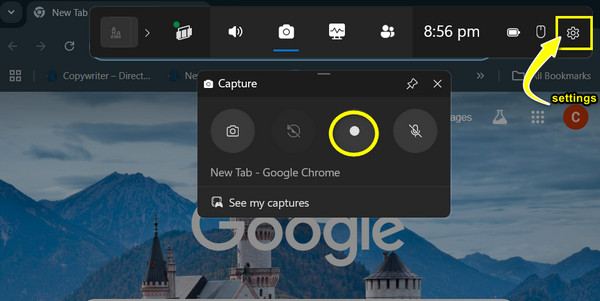
Topp 3. Bandicam - Lettvektsverktøy som registrerer spilling og mer
Går frem til Bandicam, et annet perfekt valg for å ta opp LoL-spill og andre skjermaktiviteter. Denne lette løsningen er kjent for sitt høye kompresjonsforhold, som garanterer god videokvalitet uten å spise for mye lagringsplass. Dessverre inkluderer gratisversjonen vannmerker på resultatet, og du må betale for fullversjonen for å bli kvitt den, som kanskje ikke er vennlig for budsjettbevisste brukere. Hvis du ikke har noe imot vannmerkene, se trinnene nedenfor for hvordan du tar opp LoL-spill uten lag på Bandicam:
Trinn 1Start Bandicam og gå til "Game Recording"-modusen ovenfor. Begynn LoL-spillet for å ta opp. Mens den kjører, vil du se et FPS-nummer som du kan justere FPS fra programmets "FPS"-fane.

Steg 2Begynn opptaket ved å klikke på "REC"-knappen eller trykke på "F12"-tasten, og begynn å spille. FPS-nummeret er endret til rødt; avslutte økten ved å trykke på "F12"-tasten.
Trinn 3Gå tilbake til programvinduet, klikk på "Video"-knappen, og deretter kan du velge om du vil spille, redigere, laste opp eller slette LoL-spillet.
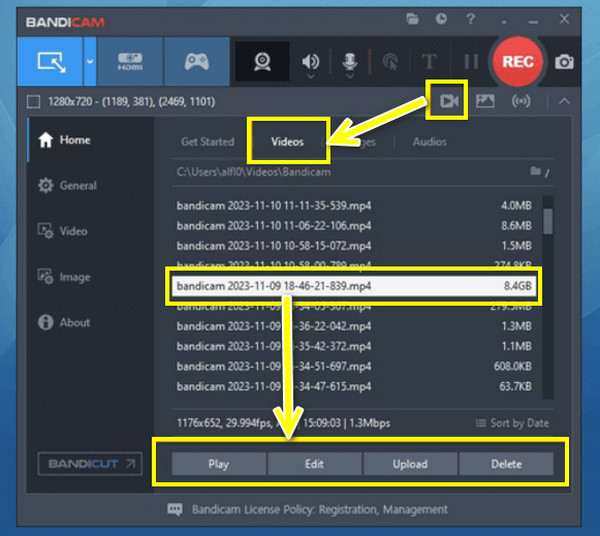
Topp 4. OBS Studio - Kraftig åpen kildekodeprogramvare for opptak og direktestrømming
For mer avanserte brukere tilbyr OBS Studio en kraftig en for skjermopptak og live streaming. OBS fungerer som et gratis og åpen kildekodeverktøy for å ta opp LoL-spill, og har et høyt nivå av tilpasning, noe som gir alle full kontroll over opptaksinnstillingene sine. Selv om det er en funksjonsrik programvare, har OBS Studio en bratt læringskurve, så nybegynnere kan finne det litt komplisert før de blir vant til det. Slik spiller du inn LoL-spill med OBS Studio effektivt:
Trinn 1Sørg for at LoL-vinduet er åpent. Start OBS Studio, klikk deretter "Legg til" fra "Kilder", og velg "Game Capture", deretter "Capture Specific Window". Her må du gå til LoL-spillvinduet.
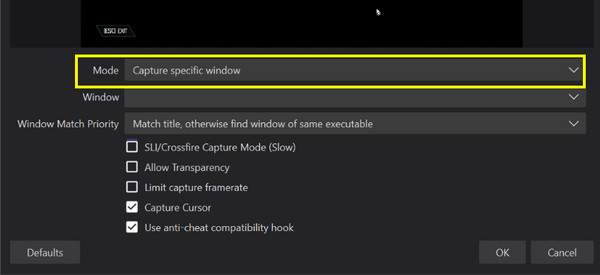
Steg 2Hvis du ønsker å justere opptaksinnstillingene, kan du klikke på "Fil" og deretter "Innstillinger". Mens lydinnstillingene kan settes opp i "Kilder" når du klikker på "Legg til", og sikt deretter på "Lydinngangsfangst" eller "Lydutgangsfangst".
Trinn 3Deretter begynner du å spille inn LoL-spill ved å klikke på "Start opptak". Etter en stund klikker du på "Stopp opptak" for å avslutte og se opptaket på det angitte stedet.
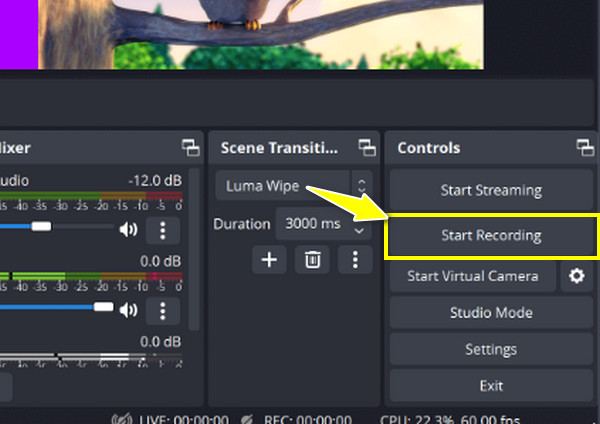
Topp 5. Fraps - Ta opp gameplay med bildefrekvensstatistikkoverlegg
Et annet prøvd alternativ for å spille inn LoL-spill er Fraps. Dette verktøyet er spesielt nyttig for spillere som ser frem til å holde styr på systemytelsen deres under spilling. Den viser bildefrekvensstatistikk i sanntid mens du registrerer League of Legends-kampene dine. Selv om det er tilfelle, har den ikke videoredigering eller direktestrømming, noe som kan være en ulempe for skapere som ser etter den spesifikke funksjonen i tillegg til opptak. Uansett, følg trinnene nedenfor for å se hvordan det fungerer å spille inn LoL-spill:
Trinn 1Åpne Fraps-programmet, og du vil se visningsstatistikken for bildefrekvens og flere innstillinger. Gå til "Filmer"-fanen for å velge opptaksinnstillingene. Start LoL-spillet og legg inn en kamp; trykk på "F9"-tasten for å starte opptaket.
Steg 2Når du er ferdig, trykker du på den samme hurtigtasten for å stoppe. Videofilen lagres på stedet du velger.
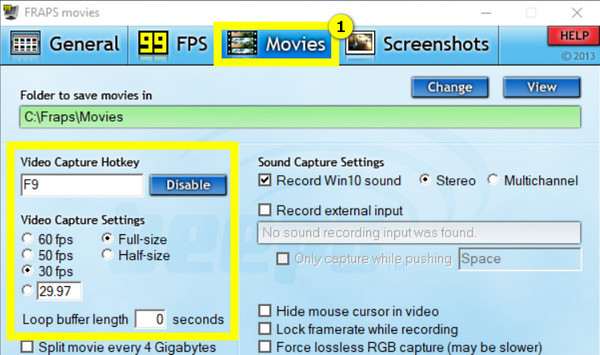
Topp 6. VEED.IO Online Screen Recorder - Ta opp skjermbilde fra nettleseren din
Den siste LoL-spillopptakeren på denne listen er VEED.IO, som er en online skjermopptaker som lar deg fange opp skjermaktivitetene dine rett fra nettleseren din. Du kan imidlertid ikke forvente samme nivå av tilpasning eller avanserte funksjoner som annen programvare nevnt her. Likevel, her er hvordan du tar opp LoL-spill med denne nettleserbaserte opptakeren, VEED.IO:
Trinn 1Besøk den offisielle nettsiden til VEED.IO. Klikk på "Start opptak"-knappen for å begynne; sørg for at alle er riktig konfigurert, som mikrofonen og kameraet. Åpne LoL-spillet, og sørg for at du har valgt vinduet som skal fanges.
Steg 2Hvis du er klar, klikker du på "Record"-knappen og begynner å spille. Senere klikker du på "Stopp"-knappen, forhåndsviser den og velger enten å laste den ned direkte eller gjøre noen endringer først.
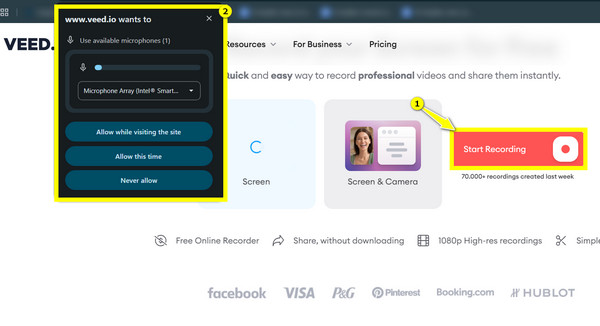
Konklusjon
Hvert av de seks verktøyene har unike funksjoner og fordeler for å fange LoL-spillet ditt. Du kan vurdere Xbox Game Bar for enkelhets skyld, eller de kraftige funksjonene til OBS Studio og mange andre. Ut av dem, for et brukervennlig verktøy som støtter video av høy kvalitet, 4Easysoft skjermopptaker er på topp! Brukervennlighet og kraftige funksjoner for å ta opp LoL-spill og andre skjermaktiviteter finner du her. Prøv det nå!
100% Sikker
100% Sikker



